Azure Stream Analytics gebruiken met toegewezen SQL-pool in Azure Synapse Analytics
Azure Stream Analytics is een volledig beheerde service die lage latentie, maximaal beschikbare, schaalbare complexe gebeurtenisverwerking biedt voor het streamen van gegevens in de cloud. U kunt de basisbeginselen leren door Inleiding tot Azure Stream Analytics te lezen. U kunt vervolgens leren hoe u een end-to-end-oplossing maakt met Stream Analytics door de zelfstudie Aan de slag met Azure Stream Analytics te volgen.
In dit artikel leert u hoe u uw toegewezen SQL-pool kunt gebruiken als uitvoersink voor gegevensopname met hoge doorvoer met Azure Stream Analytics-taken.
Vereisten
Azure Stream Analytics-taak: als u een Azure Stream Analytics-taak wilt maken, volgt u de stappen in de zelfstudie Aan de slag met Azure Stream Analytics om het volgende te doen:
Een Event Hubs-invoer maken
Configureer en start de gebeurtenisgeneratortoepassing. Deze app verzendt gegevens van een client via uw Event Hubs. De JSON-structuur van de gegevens ziet er als volgt uit:
{ RecordType: "", SystemIdentity: "", FileNum: , SwitchNum: "", CallingNum: "", CallingIMSI: "", CalledNum: "", CalledIMSI: "", DateS: "", TimeS: "", TimeType: , CallPeriod: , CallingCellID: "", CalledCellID: "", ServiceType: "", Transfer: , IncomingTrunk: "", OutgoingTrunk: "", MSRN: "", CalledNum2: "", FCIFlag: "", callrecTime: "", EventProcessedUtcTime: "", PartitionId: , EventEnqueuedUtcTime: "" }Een Stream Analytics-taak inrichten
Taakinvoer en query opgeven
Toegewezen SQL-pool: als u een nieuwe toegewezen SQL-pool wilt maken, volgt u de stappen in de Quickstart: Een toegewezen SQL-pool maken.
Streaming-uitvoer opgeven die verwijst naar uw toegewezen SQL-pool
Stap 1
Ga in de Azure Portal naar uw Stream Analytics-taak en klik op Uitvoer onder het menu Taaktopologie.
Stap 2
Klik op de knop Toevoegen en kies Azure Synapse Analytics in de vervolgkeuzelijst.
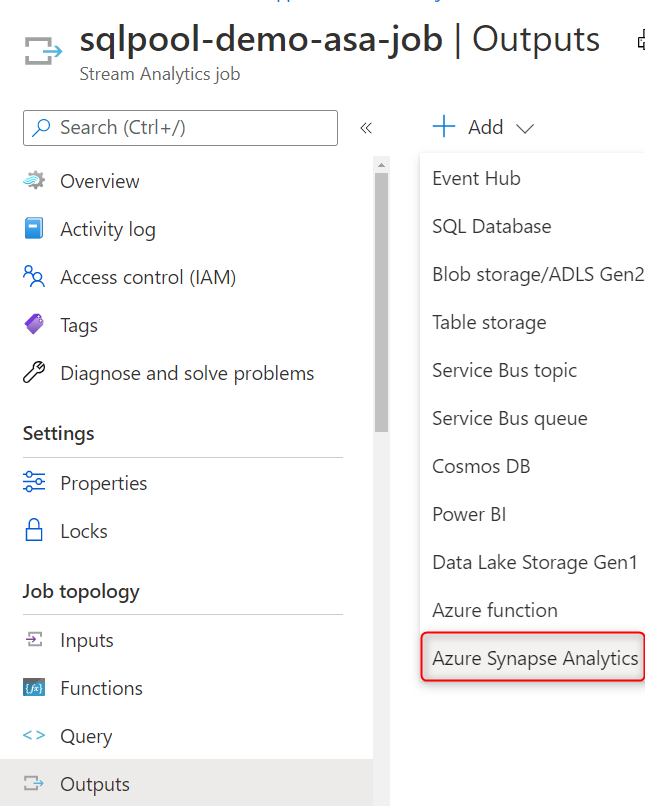
Stap 3
Voer de volgende waarden in:
- Uitvoeralias: Voer een beschrijvende naam in voor deze taakuitvoer.
- Abonnement:
- Als uw toegewezen SQL-pool zich in hetzelfde abonnement bevindt als de Stream Analytics-taak, klikt u op Azure Synapse Analytics selecteren in uw abonnementen.
- Als uw toegewezen SQL-pool zich in een ander abonnement bevindt, klikt u op Handmatig Azure Synapse Analytics-instellingen opgeven.
- Database: selecteer de doeldatabase in de vervolgkeuzelijst.
- Gebruikersnaam: geef de gebruikersnaam op van een account met schrijfmachtigingen voor de database.
- Wachtwoord: geef het wachtwoord op voor het opgegeven gebruikersaccount.
- Tabel: geef de naam op van de doeltabel in de database.
- klik op de knop Opslaan
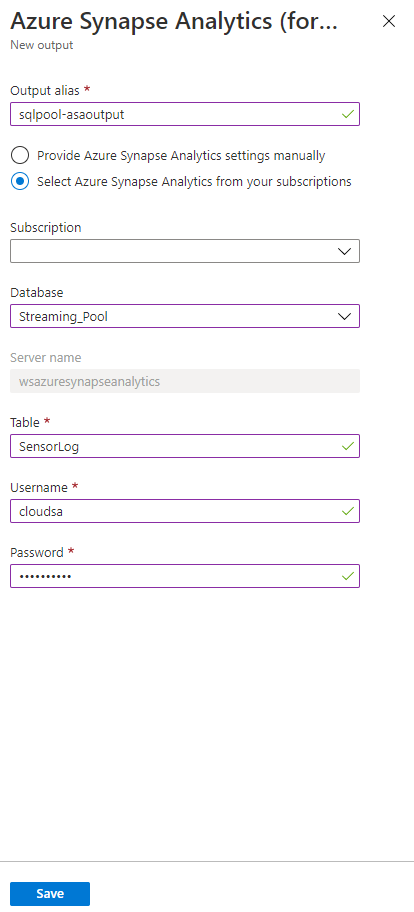
Stap 4
Voordat u een test kunt uitvoeren, moet u de tabel maken in uw toegewezen SQL-pool. Voer het volgende script voor het maken van tabellen uit met behulp van SQL Server Management Studio (SSMS) of het queryhulpprogramma van uw keuze.
CREATE TABLE SensorLog
(
RecordType VARCHAR(2)
, SystemIdentity VARCHAR(2)
, FileNum INT
, SwitchNum VARCHAR(50)
, CallingNum VARCHAR(25)
, CallingIMSI VARCHAR(25)
, CalledNum VARCHAR(25)
, CalledIMSI VARCHAR(25)
, DateS VARCHAR(25)
, TimeS VARCHAR(25)
, TimeType INT
, CallPeriod INT
, CallingCellID VARCHAR(25)
, CalledCellID VARCHAR(25)
, ServiceType VARCHAR(25)
, [Transfer] INT
, IncomingTrunk VARCHAR(25)
, OutgoingTrunk VARCHAR(25)
, MSRN VARCHAR(25)
, CalledNum2 VARCHAR(25)
, FCIFlag VARCHAR(25)
, callrecTime VARCHAR(50)
, EventProcessedUtcTime VARCHAR(50)
, PartitionId int
, EventEnqueuedUtcTime VARCHAR(50)
)
WITH (DISTRIBUTION = ROUND_ROBIN)
Stap 5
Klik op de Azure Portal voor de Stream Analytics-taak op de naam van uw taak. Klik op de knop Testen in het deelvenster Uitvoerdetails .
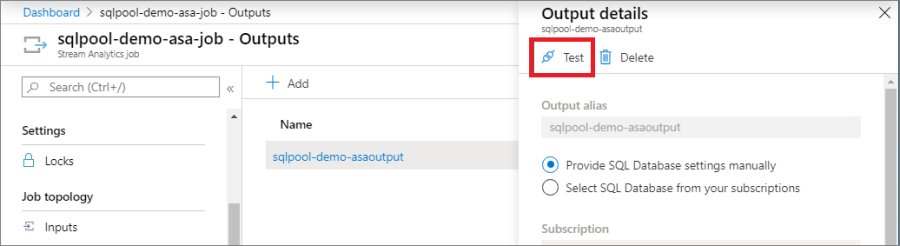 Wanneer de verbinding met de database tot stand is gebracht, ziet u een melding in de portal.
Wanneer de verbinding met de database tot stand is gebracht, ziet u een melding in de portal.
Stap 6
Klik op het menu Query onder Taaktopologie en wijzig de query om gegevens in te voegen in de Stream-uitvoer die u hebt gemaakt. Klik op de knop Geselecteerde query testen om uw query te testen. Klik op de knop Query opslaan wanneer de querytest is geslaagd.
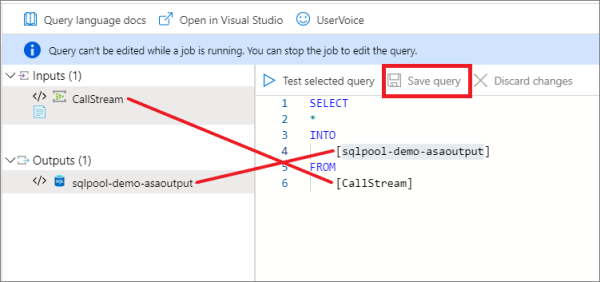
Stap 7
Start de Azure Stream Analytics-taak. Klik op de knop Start in het menu Overzicht .

Klik op de knop Start in het deelvenster Taak starten.
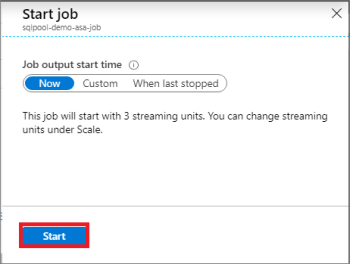
Volgende stappen
Zie Andere services integreren voor een overzicht van integratie. Zie Ontwerpbeslissingen en coderingstechnieken voor toegewezen SQL-pool voor meer ontwikkelingstips.